Si quieres hacer un restablecimiento de fábrica en tu Galaxy S, Note, flip o Tab, estás en el lugar indicado y es sencillísimo si prestas atención al procedimiento a continuación. ¿Tu dispositivo Samsung funciona lento, tarda en arrancar o se congela con frecuencia? Puede que sea el momento de restaurarlo a su estado de fábrica. Mientras usas tu teléfono inteligente Samsung Galaxy, Note o Tab, puede que experimentes problemas con el bloqueo de algunas aplicaciones, la aparición de ruidos extraños, la ausencia de sonido, la sincronización con otros dispositivos o la recepción y/o llamadas.
Tabla de contenido
En estos casos, una posible solución consiste en restablecer Samsung a la configuración de fábrica realizando un procedimiento de restauración de los datos de fábrica en la pantalla Ajustes. Es posible que incluso te encuentres en una situación más alarmante en la que la pantalla esté completamente negra, congelada o no responda el tactil (o S Pen).
En ese caso, la única solución es realizar un restablecimiento completo de fábrica usando los botones del dispositivo para acceder al menú que cntrola el firmware del dispositivo, y así restaurar tu Samsung.
Antes de reiniciar tu Samsung
Un restablecimiento de fábrica elimina toda la información y los datos del dispositivo, incluidas todas las aplicaciones, configuraciones, música, fotos y videos.
Este procedimiento para hacer un restablecimiento de fábrica se aplica a todas las tabletas Samsung Galaxy Tab, teléfonos inteligentes Galaxy S y phablets Galaxy Note de Android 7.0 (Nougat) y superior.
Pero debes saber que si no tienes configurada la copia de seguridad automática y aún puedes acceder a tu dispositivo, lo mejor es que antes de proceder a reestablecer el Samsung a sus valores de fábrica procedas a realizar una copia de seguridad de forma manual a través del siguiente procedimiento:
- Accede a las opciones desde el engranaje en el cajón de aplicaciónes o deslizando la barra de tareas.
- En la pantalla Configuración, deslícese hacia arriba en la lista de categorías hasta que vea Cuentas y copia de seguiridad.
- Toca en Cuentas y copia de seguiridad.
- En la pantalla Cuentas y copia de seguiridad, elije alguna de las opciones para crear una Copia de seguridad y de esta forma tener un respaldo de tu información actualizado.
- Es buena idea que dejes la copia de seguridad automática en estado activo.


Con esto conseguirás proteger tus valiosos datos y restaurarlos en el dispositivo Samsung una vez reestablecido.
Si tienes un dispositivo Samsung con una versión de Android anterior a la 7.0 (Nougat), aquí te indicamos cómo realizar una copia de seguridad manualmente:
- Accede a las opciones desde el engranaje en el cajón de aplicaciónes o deslizando la barra de tareas.
- En la pantalla Configuración, toca en Copia de seguridad y restaurar.
- En la sección Copia de seguridad y reinicio, toca Respalda mi información.
Incluso si realizas una copia de seguridad de tus datos, necesitas tener a mano tu dirección de correo electrónico y contraseña de Google y Samsung porque después del reinicio, el dispositivo te pedirá que inicies sesión en ambas cuentas. Además, si tienes uno clave de cifrado para la tarjeta SD también necesitas conocerla para poder acceder a los archivos almacenados en la misma una vez reestablecido el dispositivo Samsung.
Cómo instalar una ROM personalizada con TWRPEste es el procedimiento para el restablecimiento de fábrica en Samsung
Aquí está cómo hacer un restablecimiento de fábrica en tu dispositivo Samsung:
- Accede a las opciones desde el engranaje en el cajón de aplicaciónes o deslizando la barra de tareas.
- En la pantalla Configuración, desplácese hacia arriba en la lista de categorías (si es necesario) hasta que se muestre Administración general.
- Toca en Administración General.
- En la pantalla de Administración general, toca en Restablecer.
- En la pantalla de recuperación, toca en Restablecer datos de fábrica.
- En la pantalla Restablecer datos de fábrica, toca Restablecer , Restablecer dispositivo o Restablecer valores de fábrica dependiendo del dispositivo Samsung que tengas.
- Desplázate hasta el final y toca en Reestablecer.



Si esto no funciona o no te sale la opción, puedes seguir este procedimiento mediante el menú de recuperacoón (recovery).
- Apaga totalmente el dispositivo cómo de costumbre.
- Después de uno o dos minutos, para acceder al menú del recovery, presiona el botón de encendido + bixby + najar volumen o encendido + bajar volumen o encendido + bajar volumen + home segun el modelo de Samsung que tengas.
- Una vez en el menú de recovery, presiona Bajar volumen hasta que selecciones la opción Borrar Datos/Restaurar ajustes de fábrica.
- presiona el botón encendido para seleccionar la opción.
- En la pantalla de advertencia, presione el botón botón reducir de El volumen hasta que se resalte la opción Sí.
- Presiona el botón encendido para confirmar.
- Después de unos segundos, volverá a aparecer la pantalla de recuperación de Android con la opción Reiniciar sistema ahora seleccionada. presione el encendido tecla para reiniciar el dispositivo Samsung.
Si tienes un dispositivo Samsung con Android 6.0 o anterior este es el cómo hacer un restablecimiento de datos de fábrica en samsung para estos dispositivos antiguos:
- Toca en aplicaciónes en la pantalla de inicio.
- En el menú de Aplicaciones, desplázate hasta la página que contiene el ícono Configuración (si es necesario), luego toca en Ajustes.
- En la pantalla Configuración, toca en Copia de seguridad y restaurar.
- En la pantalla Copia de seguridad y reinicio, toca en Restablecer datos de fábrica.
- En la pantalla Restablecer datos de fábrica, toca en Reiniciar el dispositivo.
- Toca en Elimina todo.
Después de reiniciar el dispositivo, aparece la pantalla de bienvenida y puede configurar el dispositivo.
Cómo realizar un restablecimiento completo para la mayoría de los dispositivos Samsung
Si necesita realizar un restablecimiento completo, las siguientes instrucciones se aplican a todos los modelos de:
- Samsung Galaxy Tab
- Samsung Galaxy S excepto por Galaxy S8 y superior
- Samsung Galaxy Note excepto por el Galaxy Note 8 y superior
Las instrucciones para el Galaxy S8, S8 +, Note 8 y superior se pueden encontrar en la siguiente sección.
Apaga el dispositivo antes de iniciar una restablecimiento completo en su teléfono Samsung manteniendo pulsado el botón de encendido durante 10 segundos. Ahora siga estos pasos para realizar un restablecimiento completo:
- Presione los botones simultáneamente Encendido, Sube el volumen e Inicio. Ten en cuenta que es posible que veas pantallas que indiquen «Instalar actualización» y «Sin comando», pero no necesitas hacer nada en estas pantallas más que esperar a que aparezca la pantalla de recuperación de Android.
- En la pantalla de recuperación de Android, presiona el botón botón Bajar volumen hasta que selecciones la opción Borrar datos / Restablecer datos de fábrica.
- presiona el botón encendido.
- En la pantalla de advertencia, presione el botón botón Bajar volumen hasta que se resalte la opción Sí.
- presiona el botón encendido.
- Después de unos segundos, vuelve a aparecer la pantalla de recuperación de Android con la opción Reiniciar sistema ahora seleccionada. presione el botón de Encendido para reiniciar el dispositivo.
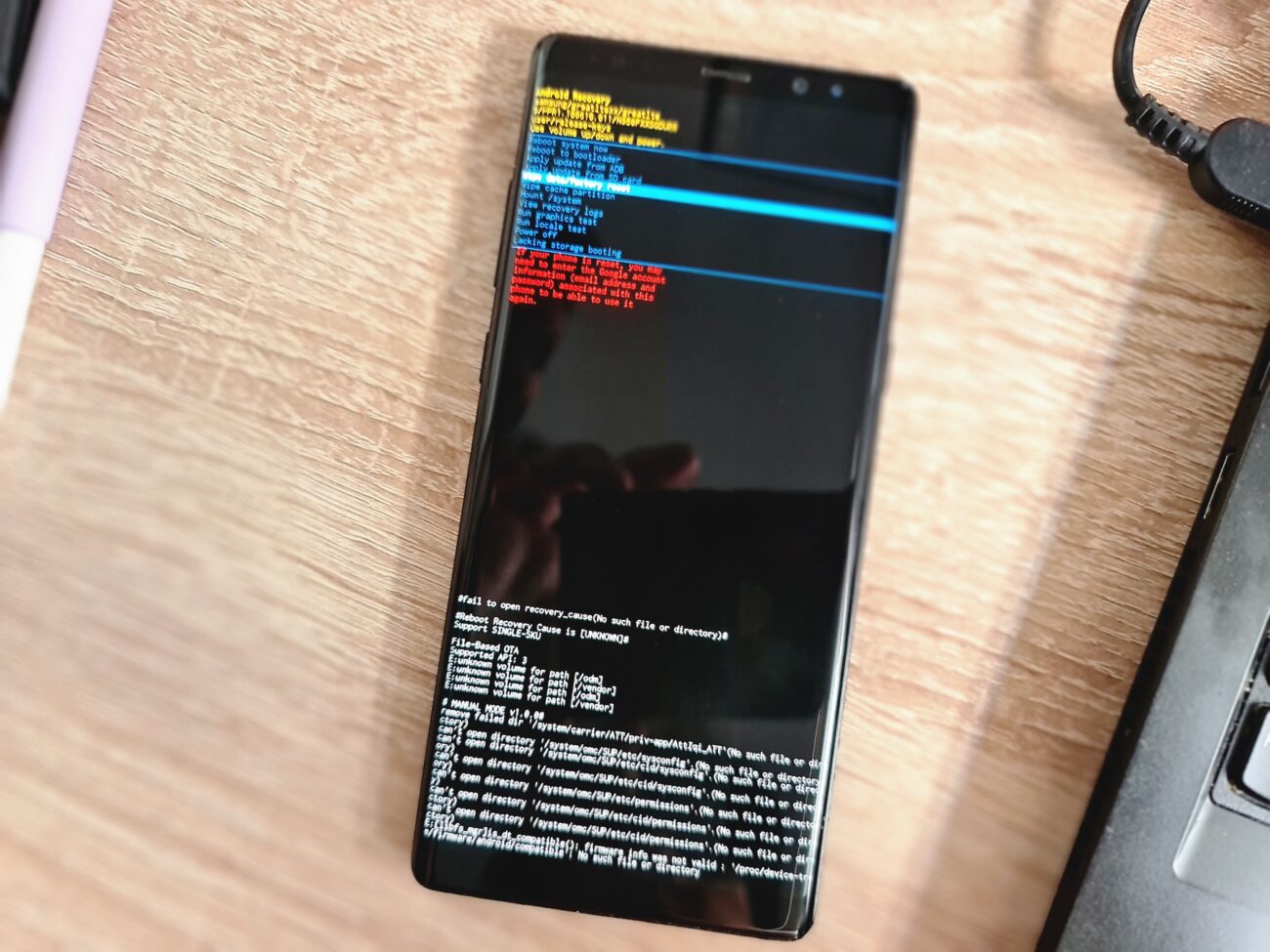

Después de reiniciar el dispositivo, la pantalla de bienvenida aparece después de unos minutos y luego puede configurar el dispositivo.
Cómo resetear un Samsung Galaxy S8, S8+, Note 8 y nuevos lanzamientos
Instrucciones para realice un restablecimiento completo en su Galaxy S8, S8 + y Note 8 y otros son ligeramente diferentes a otros dispositivos Galaxy. Después de apagar el dispositivo manteniendo presionado el botón de encendido durante 10 segundos, siga estos pasos:
- Presiona los botones al mismo tiempo encendido, bajar el volumen y bixby hasta que veas el logotipo de Samsung. Ten en cuenta que es posible que veas mensajes posteriores que digan «Instalar actualización» y «Sin comando», pero no tienes hacer nada en estas pantallas, excepto esperar a que aparezca la pantalla del recovery de Android.
- En la pantalla del recovery de Android, presiona el botón botón Bajar volumen hasta que selecciones la opción Borrar datos / Restablecer datos de fábrica.
- Presiona el botón encendido.
- En la pantalla de advertencia, presione el botón botón Bajar volumen hasta que se resalte la opción Sí.
- presiona el botón encendido.
- Después de unos segundos, vuelve a aparecer la pantalla de recuperación de Android con la opción Reiniciar sistema ahora seleccionada. Presione el botón de encendido para reiniciar el dispositivo.
¿Qué sucede si no puedo restablecer el dispositivo?
Si tu dispositivo no arranca para que puedas configurarlo debas de comunicarse con Samsung a través del sitio web oficial de Samsung para obtener información y/o un chat en vivo en línea, o llamando a Samsung al. El equipo de soporte de Samsung puede pedirte permiso para acceder atu dispositivo de forma remota y probarlo a ver si necesita ser enviado para su reparación.








Deja una respuesta